
- 软件




/中文/

/中文/

/中文/

/中文/

/中文/
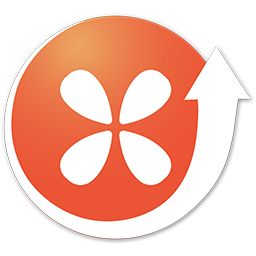
/中文/

/中文/

/中文/

/中文/

/中文/
云骑士一键重装系统软件是一款实用性非常高的系统重装软件,无需光驱和U盘,简单免费一键重装系统,电脑小白用户也可以轻松把电脑系统进行重装。有需要的朋友不要错过了,欢迎下载体验。
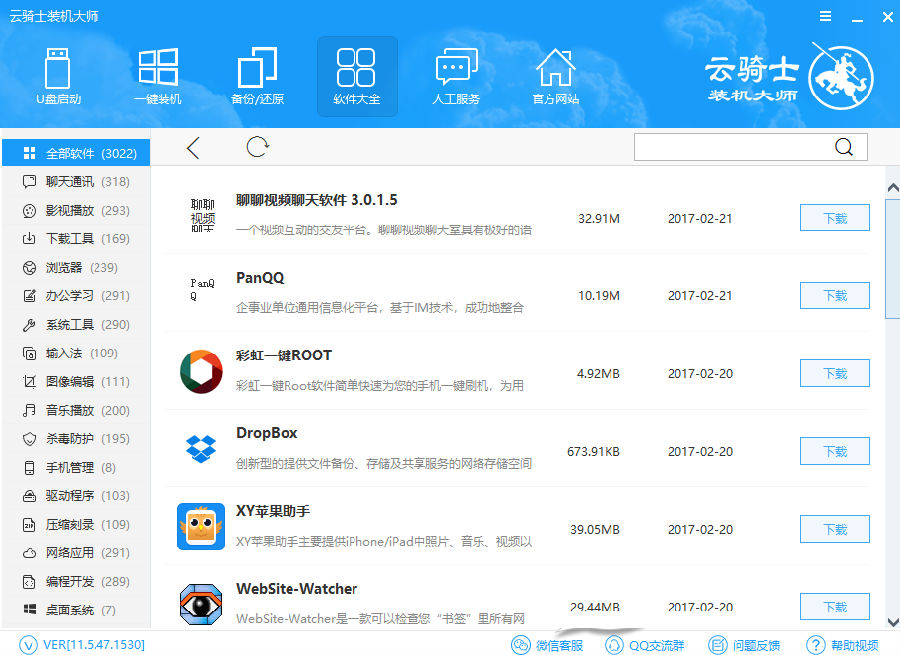
1、安全:云骑士装机大师官方版安全至上,顶级防护
2、纯净:原版纯净,极致体验
3、省心:操作省心,事半功倍极速
4、超强特性,无可比拟
极加速80%零技术基础,系统修改盘与U盘共存
超稳定0丢包安装效率极高,云骑士装机大师官方版两分钟就能装完系统
全免费0稳定可靠,软件永久免费。
问:云骑士装机大师重装失败怎么办?
答:从BIOS,硬盘分区和引导丢失这三方面着手,大家可根据自己实际问题选择解决方法。
1、查看bios设置
原厂预装Win10机型,手动修改BIOS换Win7的话,刷新BIOS后会恢复默认,无法进入系统。需要重新进入bios修改:"Security" 菜单将 "Secure Boot Control" 设定为Disabled;"Boot" 菜单内将 "Lunch CSM" 设定为 Enabled。
详情请看:超实用易懂的电脑BIOS小常识,老司机就是这样炼成的!
2、查看磁盘分区情况
磁盘分区跟启动模式有无对应,如果是MBR硬盘分区模式,对应BIOS模式是Leagcy传统模式。如果是GPT硬盘分区模式,对应BIOS模式是UEFI模式。
3、引导丢失,可以直接用pe修复引导
1.通过u盘启动进入到云骑士主菜单界面(u盘启动盘制作教程),用键盘上的上下键将光标移至【02】运行Win08PE并回车确定,如图所示:
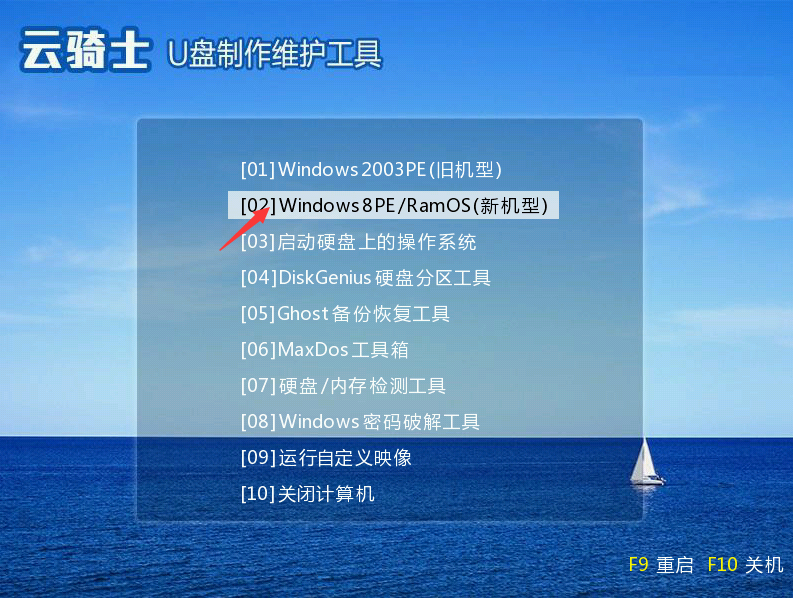
2.进入win8pe系统桌面后,打开桌面上的更多工具文件夹,找到系统引导自动修复图标并双击打开
3.打开系统引导修复工具后,系统自动修复后会显示出repair successed的字样,这样就能成功修复完成
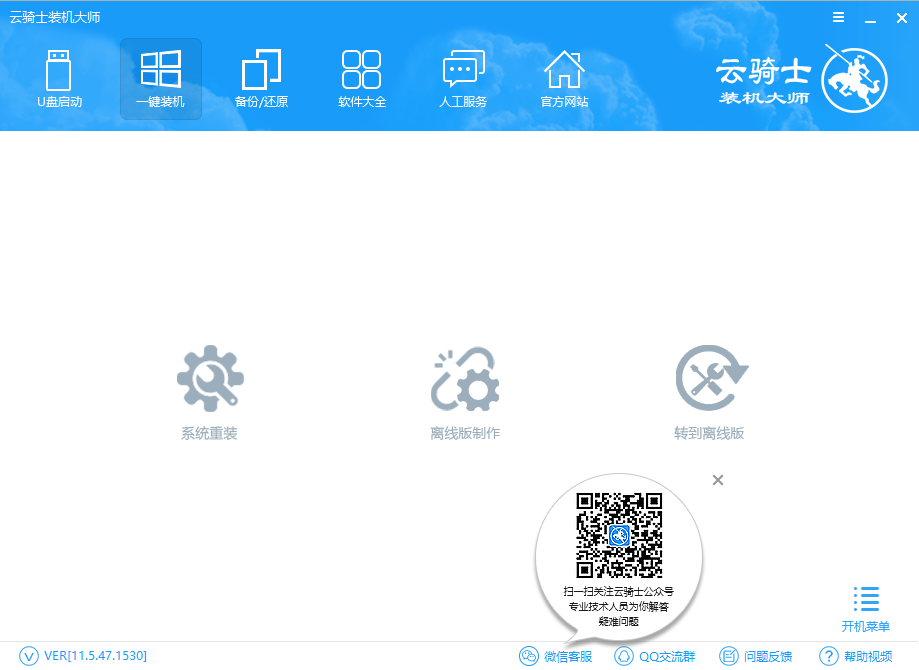

有时候电脑系统崩溃了,只能被迫重新装系统,那么对于不会装机的朋友来说,这可就是噩梦了,只能拿到电脑店花钱装系统了,其实没有那么复杂,今天就为大家提供一些傻瓜式一键装机的软件,即使不懂一丝一毫的电脑知识
 VMware虚拟机全自动修改器v3.9 免费版系统优化 / 47KB
VMware虚拟机全自动修改器v3.9 免费版系统优化 / 47KB
 华为电脑管家PCManager最新非完整破解版v10.1.8.65 免费版系统优化 / 64.0M
华为电脑管家PCManager最新非完整破解版v10.1.8.65 免费版系统优化 / 64.0M
 磁盘精灵4.8官方下载4.8.0.256 最新版系统优化 / 42.5M
磁盘精灵4.8官方下载4.8.0.256 最新版系统优化 / 42.5M
 NVIDIA Inspector英伟达显卡超频软件v1.9.7.8 官方最新版系统优化 / 289KB
NVIDIA Inspector英伟达显卡超频软件v1.9.7.8 官方最新版系统优化 / 289KB
 鲁大师经典版安装包v5.20.1295.1215 官方版系统优化 / 67.6M
鲁大师经典版安装包v5.20.1295.1215 官方版系统优化 / 67.6M
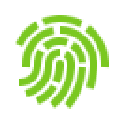 WinPurify(窗口化工具)v2.4 绿色版系统优化 / 3.5M
WinPurify(窗口化工具)v2.4 绿色版系统优化 / 3.5M
 PrimoCache完美破解版v2020 最新版系统优化 / 28.7M
PrimoCache完美破解版v2020 最新版系统优化 / 28.7M
 Nvidia Profile Inspectorv3.5.0 官方版系统优化 / 285KB
Nvidia Profile Inspectorv3.5.0 官方版系统优化 / 285KB
 Defragger Disk Optimizerv3.0.0 最新版系统优化 / 3.9M
Defragger Disk Optimizerv3.0.0 最新版系统优化 / 3.9M
 360右键菜单管理v1.0.0.1 官方版系统优化 / 1.4M
360右键菜单管理v1.0.0.1 官方版系统优化 / 1.4M
 PrimoCache完美破解版v2020 最新版系统优化 / 28.7M
PrimoCache完美破解版v2020 最新版系统优化 / 28.7M
 华为电脑管家v11.1.6.30 官方版系统优化 / 162.1M
华为电脑管家v11.1.6.30 官方版系统优化 / 162.1M
 NVIDIA Inspector英伟达显卡超频软件v1.9.7.8 官方最新版系统优化 / 289KB
NVIDIA Inspector英伟达显卡超频软件v1.9.7.8 官方最新版系统优化 / 289KB
 金山C盘瘦身专家V2020.7.30.262 中文版系统优化 / 13M
金山C盘瘦身专家V2020.7.30.262 中文版系统优化 / 13M
 磁盘精灵4.8官方下载4.8.0.256 最新版系统优化 / 42.5M
磁盘精灵4.8官方下载4.8.0.256 最新版系统优化 / 42.5M
 技嘉主板bios更新工具v2018 最新版系统优化 / 5.1M
技嘉主板bios更新工具v2018 最新版系统优化 / 5.1M
 VMware虚拟机全自动修改器v3.9 免费版系统优化 / 47KB
VMware虚拟机全自动修改器v3.9 免费版系统优化 / 47KB
 primocache无限试用破解版v2020 最新版系统优化 / 28.6M
primocache无限试用破解版v2020 最新版系统优化 / 28.6M
 Armoury Crate(华硕系统控制软件)v3.0.11.0 官方版系统优化 / 1.3M
Armoury Crate(华硕系统控制软件)v3.0.11.0 官方版系统优化 / 1.3M
 GPU GAME(七彩虹显卡超频工具)V1.02 官方版系统优化 / 3.1M
GPU GAME(七彩虹显卡超频工具)V1.02 官方版系统优化 / 3.1M